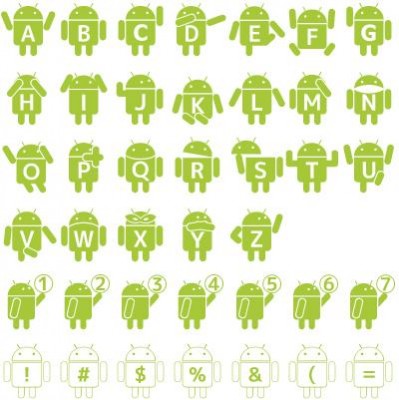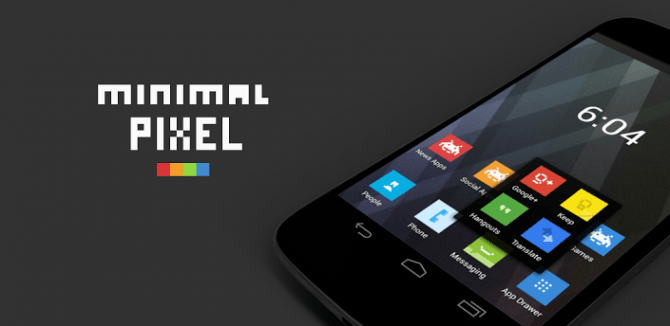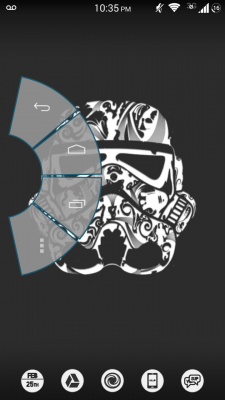Siguiendo con el apartado de personalización en Android, en este tutorial Android te enseñaremos como modificar aún más el aspecto de todo el sistema operativo Android cambiando el tipo de letra por una más estilizada.
Para cambiar el tipo de fuente en Android te presentaremos dos opciones, la primera será un lanzador de aplicaciones (de los que ya conocemos) que te permite modificar este apartado, la segunda opción será una aplicación que necesita de permisos root, por lo que deberás rootear Android antes de aplicarla.
Cambiar el tipo de fuente en Android a través de Go Launcher Ex
Para cambiar las fuentes de tu teléfono con esta opción de personalización debes seguir estos pasos:
- Instala Go Launcher Ex desde Google Play y actívalo, lamentablemente esto borrará cualquier avance de personalización que hayas hecho con Nova Launcher u otro lanzador
- Dentro de los ajustes de este lanzador entra a Tipo de letra y después selecciona Scan Font, una vez que el móvil encuentre todas las fuentes disponibles ve al siguiente pasó
- Por último, presiona Select Font y verás todas las fuentes disponibles para usar, selecciona tu preferida y aplícala, después solamente debes reiniciar el móvil para ver los resultados
Cambiar el tipo de fuente en Android a través de IFont
IFont es una aplicación para Android que te ayudará a cambiar la fuente de tu dispositivo, tan solo debes seguir las instrucciones que te mostramos a continuación:
- Rootea tu Android para poder instalar la aplicación, para hacerlo puedes seguir este enlace
- Instala la aplicación IFont desde Google Play y dale los permisos de superusuario necesarios
- En tu teléfono activa la opción de Fuentes desconocidas desde Ajustes > Seguridad
- Ahora abre la aplicación IFont y ve a la pestaña Online, ahí verás todas las fuentes disponibles, selecciona tu favorita y descárgala
- Después presiona “Set”, acepta la advertencia y presiona Install, listo, ya deberías tener la fuente que has elegido
- Si quieres regresar a tu fuente predeterminada solo debes ir a Ajustes > Pantalla > Tipo de fuente, ahí encontrarás tu fuente “default”, selecciónala y reinicia el móvil
Listo, ya has logrado cambiar de fuente en Android, ahora puedes personalizar tu dispositivo a tu antojo.